
Como converter MP4 para MKV sem esforço? [Apps & Ferramentas Online]

Você é um entusiasta do cinema que gosta de assistir a vídeos de alta qualidade? Embora a maioria dos players de vídeo não suportam o formato MKV, muitas pessoas gostam dele devido aos seus vídeos de alta qualidade. No entanto, os arquivos MP4 são compatíveis com quase todos os players de vídeo, e é por isso que existem muitos vídeos MP4 na Internet. O que você vai fazer se você baixar vídeos MP4 da Internet e quiser reproduzir vídeos MKV de alta qualidade? Você pode converter arquivos MP4 para MKV usando os métodos simples discutidos neste artigo.
Você gostaria de converter MP4 para MKV por razões como:
1. Qualidade
Os arquivos MKV têm uma qualidade de vídeo maior do que os arquivos MP4. Como resultado, muitas pessoas preferem usar MKV em vez de MP4 ao projetar vídeos em telas grandes para alcançar uma melhor resolução de vídeo.
2. Licenciamento
MKV é um formato de vídeo gratuito e de código aberto licenciado pela GNU L-GPL para uso individual. Ele também está disponível para uso comercial sob a licença BSD, que oferece bibliotecas de reprodução e análise gratuitas.
3. Comunidade altamente ativa para desenvolvedores
Embora muitas pessoas não percebam essa vantagem, a comunidade de desenvolvedores ativos torna o MKV extremamente conveniente, garantindo que o formato se adapte às mudanças.
4. Suporte
MKV oferece uma ampla gama de suporte, incluindo Blu-Rays e DVDs. Além disso, as legendas e faixas de áudio podem ser atribuídas usando diferentes idiomas.
Você pode gostar de:
Como converter vídeo do iPhone para MP4 sem perda de qualidade de 7 maneiras?
12 Melhor Software Conversor de Vídeo para Windows 11/10/8/7 (Grátis & Pago)
Procurando uma maneira de converter MP4 para MKV? Abaixo está como usar aplicativos para converter arquivos MP4 para arquivos MKV:
Você pode usar o aplicativo Video Converter Ultimate para converter seus arquivos MP4 para arquivos MKV de alta qualidade. Video Converter Ultimate é um excelente conversor de arquivos que permite aos usuários converter até mesmo vídeos 4K para 1080P, MKV, MOV, M4V e MP4.
Além dos recursos de conversão de arquivos, ele suporta outros recursos atraentes e é 30X mais rápido do que seus concorrentes. Video Converter Ultimate é criado usando o mais recente motor de conversão e melhoria para produzir som e imagens de alta qualidade.
Principais características:
Abaixo estão os passos simples para usar o aplicativo Video Converter Ultimate para converter MP4 para o formato de arquivo MKV:
01Vá para o site do aplicativo Video Converter Ultimate e baixe o aplicativo mais recente. Execute o aplicativo em seu computador e crie uma conta de usuário usando seu endereço de e-mail.
02Inicie o aplicativo em seu computador e carregue o vídeo que deseja converter clicando em Adicionar arquivo ou Adicionar pasta para adicionar alguns arquivos. Você também pode adicionar os arquivos ao aplicativo, arrastando-os para o programa manualmente.

03Pressione o botão Formatar no lado direito do arquivo de vídeo e você verá vários formatos de vídeo predefinidos. Ajuste as configurações de perfil de acordo com suas necessidades e selecione uma propriedade predefinida. Selecione o local onde você deseja salvar o vídeo MKV no canto inferior esquerdo da interface, defina a opção Converter tudo para no canto superior direito para MKV e pressione o botão Converter tudo no canto inferior esquerdo da tela.

Leitura adicional:
Como cortar vídeos do TikTok como um profissional: técnicas e dicas essenciais
Como transferir vídeos do computador para o iPhone sem o iTunes? (5 abordagens comprovadas)
VLC Media Player é um conversor de código aberto que reproduz arquivos de áudio e vídeo. Ele também pode ser usado para converter arquivos de mídia para vários formatos populares. Assim, é uma ferramenta ideal para converter arquivos de MP4 para MKV.
Principais características:
Siga os passos abaixo para converter seus arquivos de MP4 para MKV através do VLC Media Player:
Passo 1. Instale e abra-o em seu computador. No canto superior esquerdo da tela, clique em Mídia > Converter/Salvar.
Passo 2. Na guia Abrir Mídia, toque em Arquivo > Adicionar e escolha o arquivo de mídia MP4 na pasta. Em seguida, clique em Converter.
Passo 3. Selecione MP4 como o formato de saída do arquivo e clique em Procurar para selecionar um local para o arquivo que foi convertido. Em seguida, clique em Iniciar.
Passo 4. O VLC Media Player tem um indicador que lhe mostrará o progresso da conversão. Assim, você verificará o indicador para ver se o processo de conversão está concluído.

HandBrake é um software de código aberto para transcodificação de vídeo. O software pode converter quase qualquer formato de vídeo para qualquer formato moderno.
Principais características:
Siga os passos detalhados abaixo para converter seu arquivo de mídia MP4 / s para MKV com Handbrake:
Passo 1. Instale e abra o Handbrake no seu PC.
Passo 2. Toque em Origem e selecione Abrir arquivo para adicionar os arquivos de mídia MP4.
Passo 3. Toque em Procurar para selecionar o local para salvar os arquivos convertidos. Em seguida, escolha o formato de saída como MKV.
Passo 4. Por fim, toque em Iniciar para iniciar a conversão dos arquivos de mídia MP4 para o formato MKV.

Saiba Mais:
Como transferir MP4 para iPhone de forma simples e rápida? (5 Métodos)
10 Hot MP4 Video Editors - Edite vídeos MP4 com recursos poderosos
Se você precisa urgentemente do arquivo MKV e não quer instalar qualquer software de terceiros no seu PC, você pode usar qualquer um dos conversores de vídeo on-line gratuitos discutidos abaixo:
Convertio é um programa on-line que converte arquivos de mídia complexos de forma fácil e eficiente. O programa pode converter arquivos de mídia de aproximadamente 4832TB e tem configurações personalizadas incríveis.
Principais características:
Siga os passos elaborados abaixo para converter seus arquivos de mídia de MP4 para MKV via Convertio:
Passo 1. Visite seu site e adicione os arquivos de mídia MP4 do sistema local, URL externa, Dropbox, Drives, etc.
Passo 2. Clique no menu suspenso para definir MKV como o formato de destino do arquivo. Em seguida, clique em Converter para iniciar o processo de conversão.
Passo 3. Seja paciente para que o processo de conversão seja concluído, em seguida, baixe e salve o arquivo de mídia MKV no local desejado.

Aconvert começou como uma ferramenta de conversão de PDF, mas depois estendeu suas operações para converter outros arquivos, como documentos, vídeos, ebooks, fotos, arquivos, áudio, etc.
Principais características:
Siga as diretrizes passo a passo abaixo para converter seus arquivos de mídia de MP4 para MKV usando este conversor MP4 para MKV gratuito:
Passo 1. Visite a página oficial do Aconvert. Clique em Escolher arquivos para arrastar o arquivo de mídia MP4 para o programa on-line.
Passo 2. Defina o formato de destino como MKV.
Passo 3. Toque em Converter agora para iniciar o processo de conversão. Clique em Opções para acessar opções de edição adicionais, como tamanho, taxa de quadros, taxa de bits, etc.
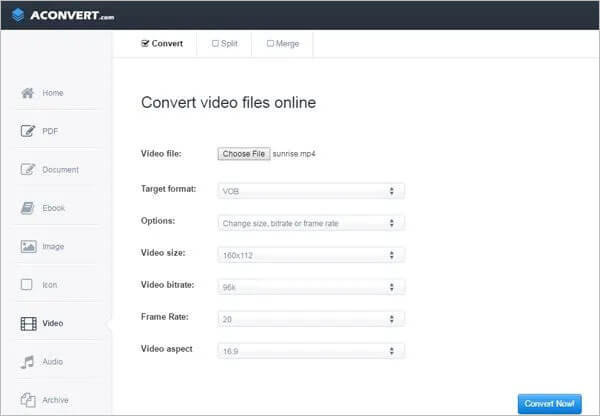
Leia também:
10 Opções Incríveis de Gravador de Tela MP4: Grave Vídeos MP4 Facilmente
Top 14 Melhores Editores de Vídeo AVI | Eidt facilmente seus arquivos AVI
ConvertFiles é um excelente conversor de arquivos de mídia on-line. O programa é gratuito para usar e pode converter uma ampla lista de arquivos de mídia, como fotos, vídeos, documentos, áudio, etc. Atualmente, o limite de tamanho de arquivo do programa ConvertFiles é de 25MB.
Principais características:
Siga os passos abaixo para converter seus arquivos de mídia de MP4 para MKV usando a ferramenta on-line ConvertFiles:
Passo 1. Navegue até o site e toque na opção Procurar para escolher o arquivo de mídia MP4 do seu PC.
Passo 2. Selecione MKV como o formato de destino do arquivo de mídia.
Passo 3. Depois de concluir o processo de conversão, baixe o arquivo de mídia convertido para o seu dispositivo.

AnyConv é um programa gratuito de conversão on-line de MP4 para MKV que suporta formatos de arquivo de mídia 300+. A ferramenta de conversão on-line é programada para excluir os arquivos de mídia carregados após a conversão, garantindo assim a máxima privacidade e segurança dos dados.
Principais características:
Os passos elaborados abaixo irão guiá-lo sobre como converter arquivos de mídia de MP4 para MKV com AnyConv:
Passo 1. Navegue até o site e toque em Escolher arquivo para escolher arquivos de mídia MP4 do seu PC.
Passo 2. Toque em Converter para iniciar o processo de conversão.
Passo 3. Após o processo de conversão, baixe os arquivos de mídia MKV para o seu dispositivo.
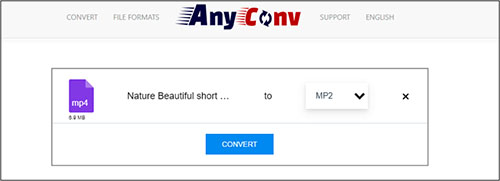
Este artigo discutiu de forma abrangente como converter arquivos MP4 para MKV. Você pode selecionar o software ideal de acordo com sua preferência e respectiva situação. No entanto, o Video Ultimate Converter é a melhor escolha porque permite converter qualquer arquivo de mídia de forma rápida, segura e fácil sem afetar a qualidade do vídeo.
Artigos relacionados:
Como transferir vídeos do YouTube para Android telefone / tablet?
Como converter imagens HEIC / HEIF para o formato JPG / JPEG? [Grátis]
[Vlog Software] 11 Melhor Software de Edição de Vlog para Amantes de Vlog
[Guia Fácil] Como salvar vídeos do Instagram para PC /Mac?
O guia definitivo: como remover a marca d'água do TikTok em etapas fáceis